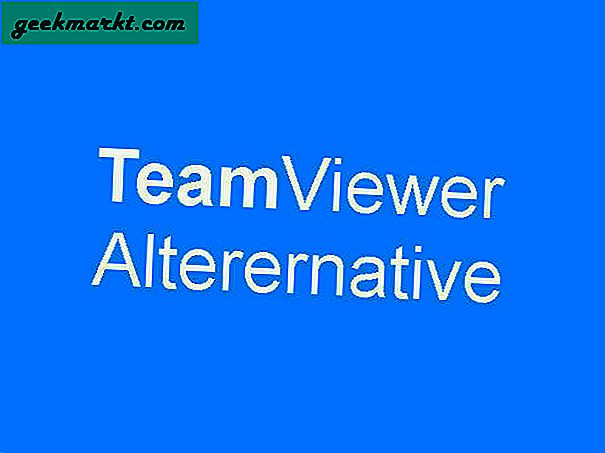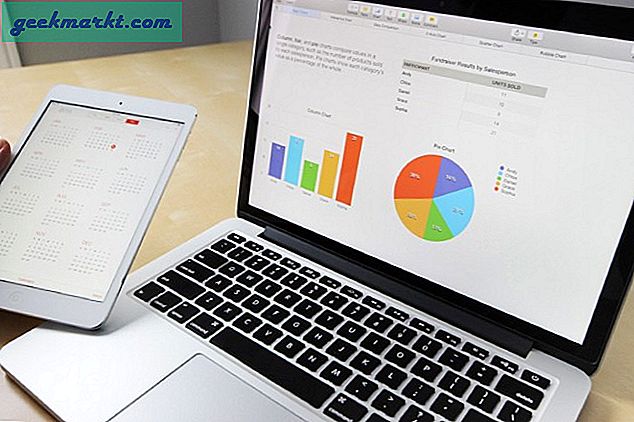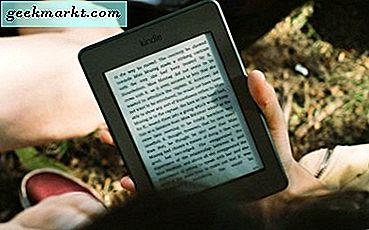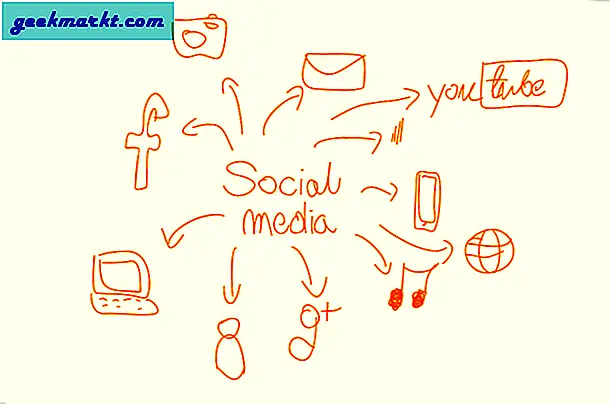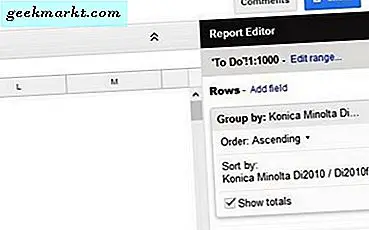Samsung hat einen langen Weg zurückgelegt, um a angepasste Benutzererfahrung mit ihren Smartphones. Im Laufe der Jahre haben sie viele Funktionen entwickelt, die später in Android selbst integriert wurden, wie z. B. Split-Screen und Always On Display. Sie können Funktionen wie Bixby hassen, aber lassen Sie uns einige der besten Funktionen anerkennen, die nur auf Samsung-Smartphones verfügbar sind, und wie sie Sie produktiver machen. Lass uns anfangen.
Tipp: Die meisten dieser Funktionen funktionieren nur auf Samsung-Smartphones mit einer Benutzeroberfläche. In dieser Liste können Sie überprüfen, ob Ihr Telefon für eine Benutzeroberfläche unterstützt wird.
Beste One UI-Funktionen für die Verwendung von Samsung Phone Like a Pro
Anstatt Funktionen wie bereitzustellen Kantenbeleuchtung, Themen Wenn ich die Auflösung ändere, werde ich mich auf die Dienste konzentrieren, die in Ihrem täglichen Leben verwendet werden können.
1. Bixby-Routinen
Ich weiß, dass die meisten Leute Bixby hassen, aber es hat eine Funktion, die ziemlich intuitiv ist, auch bekannt als Bixby-Routinen. Es ist ein IFTTT (und bis zu einem gewissen Grad Siri Shortcuts) eine Art App, die jedoch nativ in das Betriebssystem integriert ist. Sie kann das Betriebssystem so einstellen, dass Aktionen automatisch ausgeführt werden. Sie können beispielsweise festlegen, ob Sie im Büro sind, und dann das Telefon in den lautlosen Modus versetzen. Wenn Sie also jeden Tag ins Büro kommen, wechselt Ihr Telefon automatisch in den lautlosen Modus. Es gibt noch mehr Anwendungsfälle, hier sind die Routinen, die ich normalerweise verwende
- Wenn ich die Youtube-App öffne, aktivieren Sie die automatische Drehung.
- Wenn ich in Techwiser bin, schalten Sie den Silent-Modus und die Kantenbeleuchtung ein.
- Wenn ich meine Kopfhörer anschließe, spiele ich Musik auf Youtube Music
- Wenn die WLAN-Stärke weniger als 20% beträgt, schalten Sie WLAN aus, schalten Sie mobile Daten ein und geben Sie einen Piepton aus.
- Wenn ich Techwiser verlasse, schalten Sie WLAN aus und stellen Sie die Helligkeit auf 20% ein
Sie können auf diese Funktion zugreifen, indem Sie auf gehen Einstellungen> Erweiterte Funktionen und aktivieren Sie Bixby-Routinen.
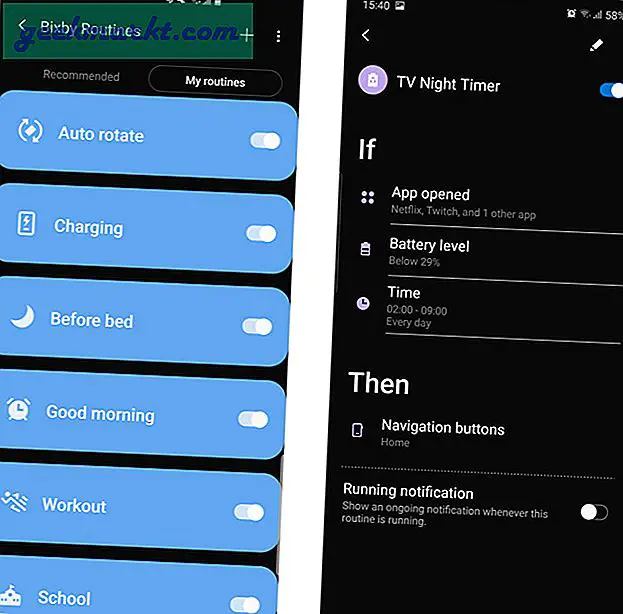
Trotzdem funktioniert diese Funktion auch dann Sie haben Bixby und andere Bloatware-Apps deaktiviert. Genial.
2. Samsung Pay
Samsung Pay ist bereits weit verbreitet und das am meisten gelobte Feature von Samsung. Es ist eher eine Technologie als eine andere Online-Geldbörse. Es kann Ihre Debit- / Kreditkarten vollständig durch ein Telefon ersetzen. Wenn Sie einkaufen und die Karte durchziehen möchten. Sie können einfach Öffnen Sie Samsung Pay, wählen Sie die Karte aus, die Sie ziehen möchten, und stellen Sie das Telefon neben das EDC-Gerät (Kartenlesegerät) und die Zahlung erfolgt durch einfache Eingabe Ihrer Karten-PIN. Es ist wirklich sicher und Sie können ein Passwort oder eine Biometrie festlegen, um die Karte zu entsperren.
Sie können darauf zugreifen, indem Sie die Samsung Pay App öffnen und Ihr Konto einrichten.
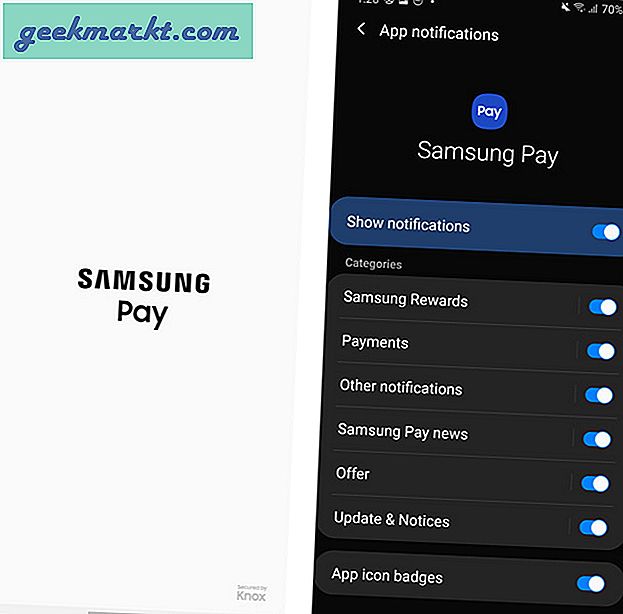
3. Papierkorb
Ich muss nichts darüber erwähnen, da der Name selbst alles sagt. Genau wie auf dem PC haben Sie einen Papierkorb, der nativ in Ihre App "Eigene Dateien" integriert ist. So Falls Sie etwas Wichtiges gelöscht haben, können Sie dies problemlos wiederherstellen.
Hinweis: Sie haben auch einen Papierkorb in der Galerie-App, der gelöschte Bilder für die nächsten 30 Tage im Papierkorb aufbewahrt.
Um auf diese Funktion zuzugreifen, Öffnen Sie die App "Eigene Dateien"> Tippen Sie oben rechts auf das Dreipunktmenüsymbol> Papierkorb / Papierkorb aktivieren. Ebenso können Sie auch Öffnen Sie die Galerie-App> tippen Sie auf das Dreipunkt-Menüsymbol> Papierkorb / Papierkorb aktivieren.
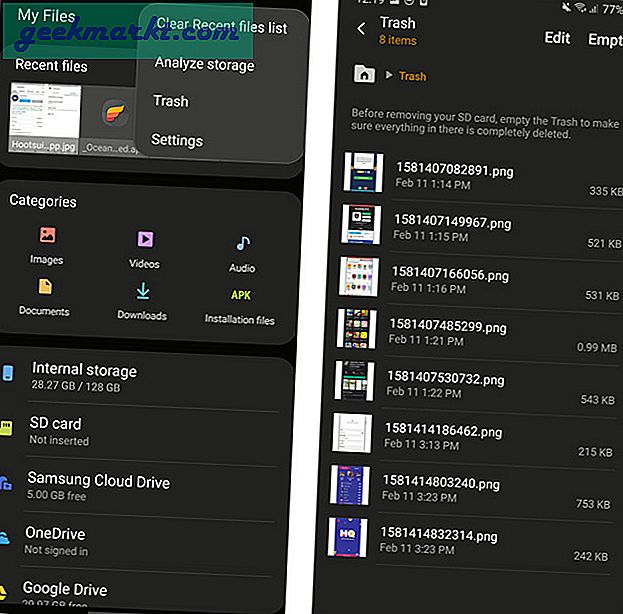
4. Gerätepflege
Ich glaube nicht an Optimierungs- und Reinigungs-Apps, aber Device Care von Samsung hat etwas Gewicht. Es Es verfügt über mehrere Funktionen zur Optimierung von Akku, Speicher, RAM und Sicherheit. Da diese Optimierungen in das Betriebssystem integriert sind, machen sie tatsächlich einen Unterschied, den Sie sehen und fühlen können.
Mein Favorit unter ihnen ist der Akku. Sie können eine detaillierte grafische Darstellung Ihres Akkuverbrauchs in den letzten 7 Tagen erhalten und den Akkuverbrauch in diesem Zeitraum alle 2 Stunden überprüfen. Wenn Apps mehr Batterie verbrauchen, können wir die App in den Ruhezustand versetzen, damit die App nicht im Hintergrund ausgeführt wird. Weitere solcher Funktionen stehen für Speicher, RAM und Sicherheit zur Verfügung.
Um darauf zuzugreifen, können Sie Gehen Sie zu Einstellungen> Gerätepflege und optimieren Sie alle Einstellungen Sie wollen.
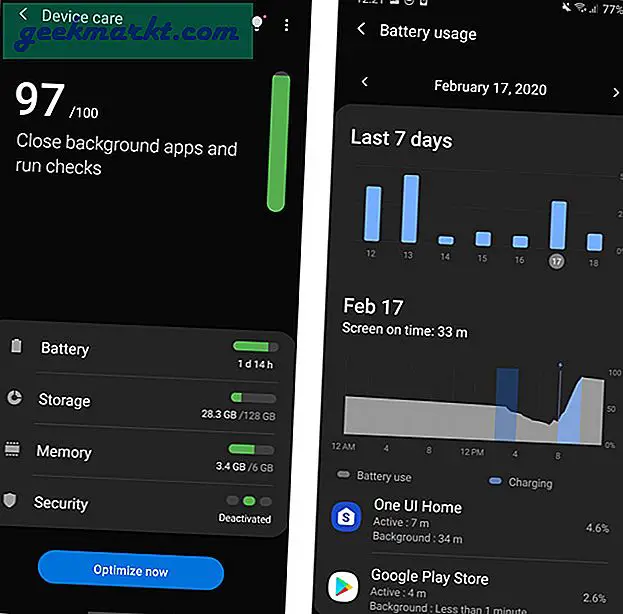
5. Pro-Modus in der Kamera
Der Pro-Modus in der Samsung-Kamera bietet zahlreiche Funktionen kann sogar ISO, Weißabgleich usw. ändern. Der manuelle Fokus im Pro-Modus bietet Ihnen auch grüne Linien im Fokusbereich, um Dinge wie spiegellose Kameras mühelos zu machen. Es bietet nicht nur das, sondern Sie können es auch schießen in RAW Format, das für jeden Fotografen wie ein Traum wahr wird.
Sie können einfach zu Pro unten in der Kamera-Benutzeroberfläche schieben. Wenn Sie den Pro-Modus jedoch nicht finden, können Sie ihn einfach in den Einstellungen aktivieren.
Gehen Sie zu Einstellungen> Kameramodi> Bearbeitungsmodi> Pro aktivieren.
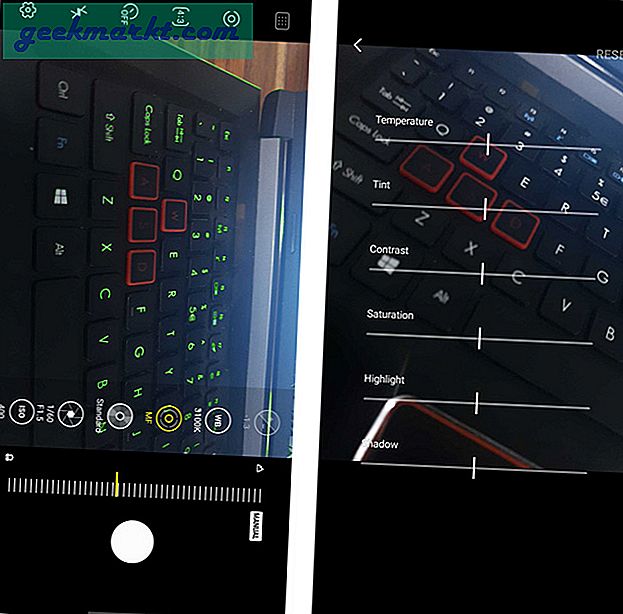
6. Sicherer Ordner
Secure Folder ist eine der besten Funktionen, die Samsung nicht ordnungsgemäß beworben und sicher aufbewahrt hat. Das ist Eine App, in der Sie Apps und Dateien mit einem anderen Kennwort oder einer anderen Biometrie sicher speichern können. Die Apps und Dateien, die Sie hier installiert haben, werden nirgendwo angezeigt. Kurz gesagt, es ist wie ein Inkognito-Modus für Ihr gesamtes Telefon.
Um auf den sicheren Ordner zuzugreifen, Gehen Sie zu Einstellungen> Biometrie und Sicherheit> Sicherer Ordner und richten Sie einen sicheren Ordner ein.
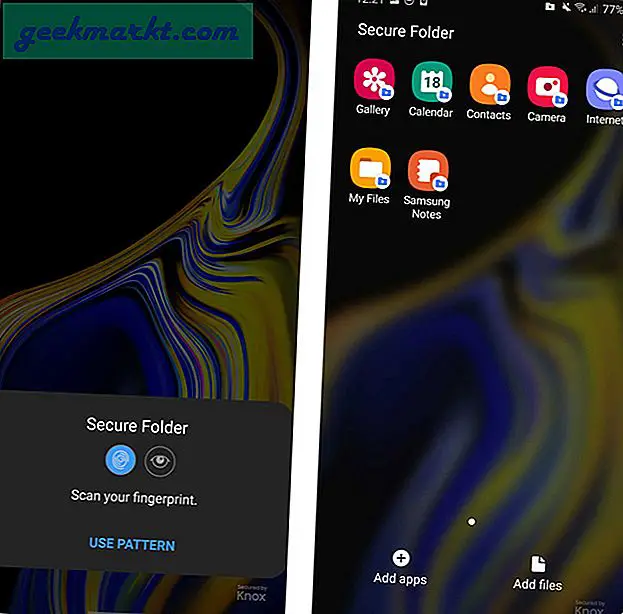
7. Edge Panel
Im Vergleich zu allen Funktionen in dieser Liste ist das Edge-Bedienfeld die einzige Funktion, die von Anfang an aktiviert ist. Sie können vom Rand des Bildschirms wischen, um das Randfeld zu öffnen, in dem Sie cSie haben verschiedene Funktionen wie Apps zum Öffnen, Kontakte, Taschenrechner, Softkeys und sogar Tools wie Kompass, Lineal usw. Es gibt noch mehr Apps im Galaxy Store für das Edge Panel.
Dies ist standardmäßig aktiviert, und Sie können auf die Einstellungen zugreifen, indem Sie auf gehen Einstellungen> Anzeige> Kantenbildschirm> Kantenbedienfeld.
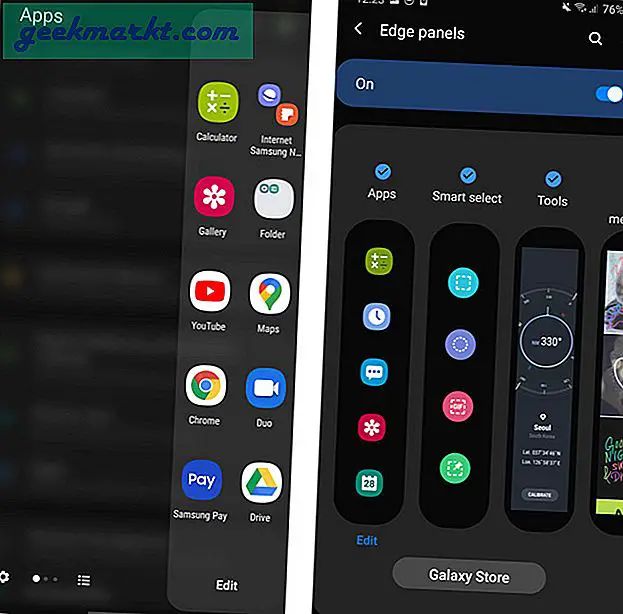
8. Smart Select
Dies ist eine kleine Zuschneidefunktion für Screenshots, die Samsung intelligent und leicht zugänglich gemacht hat. Nur mit einem einzigen Tastendruck, smart select kann den Inhalt auf dem Bildschirm verstehen und platziert automatisch ein entsprechendes Layout. Es wird in 90% der Fälle genau sein, aber in jedem Fall fehlt es Ihnen, dass Sie das Layout immer wie zuvor anpassen können. Diese Funktion ist immer nützlich, um teilweise Screenshots zu erstellen. Abgesehen davon können Sie auch Gifs wie den Screenshot erstellen.
Sie können auf diese Funktion zugreifen, indem Sie sie öffnen Randbedienfeld> Einstellungen> Aktivieren Sie die Smart-Auswahl Randplatte.
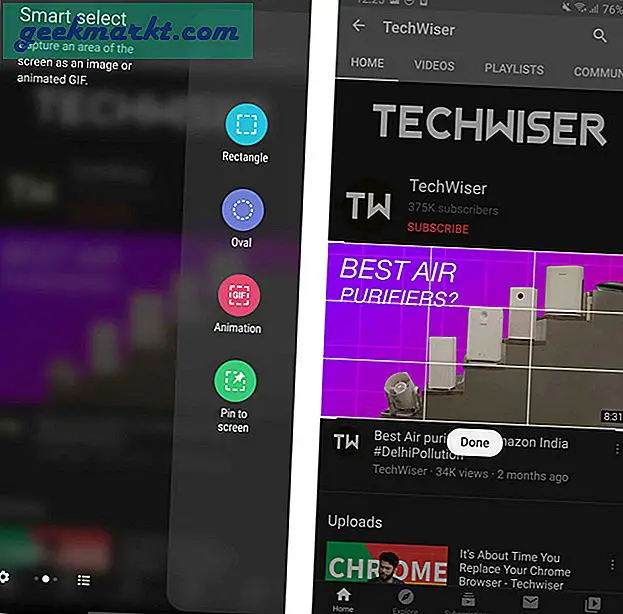
9. Ersetzen Sie die Verknüpfungen des Sperrbildschirms durch Schnellwechsel
Um ehrlich zu sein, verwende ich niemals die Standard-Schnellverknüpfungen (Telefon- und Kamerataste) am unteren Rand des Sperrbildschirms. Zum Glück können Sie mit One UI 2.0 diese Schaltflächen und mich ersetzen Ersetzen Sie die Telefon- und Kamerataste durch die Taschenlampe bzw. die DND-Taste.
Um auf diese Funktion zuzugreifen, gehen Sie zu Einstellungen> Bildschirm sperren> App-Verknüpfungen und wählen Sie Taschenlampe und dnd für die linken und rechten Verknüpfungen.
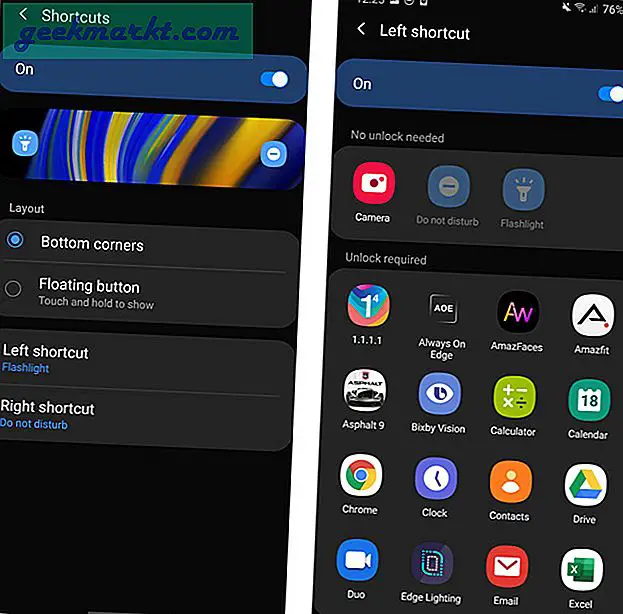
10. Dex
Dex ist eine der Funktionen, die Sie kennen sollten, wenn Sie ein Telefon der Samsung S- oder Note-Serie besitzen. Wenn Sie Ihr Telefon über ein HDMI-Kabel an einen Monitor anschließen, wird automatisch eine Desktop-Version auf den großen Bildschirm geladen. Es gibt jedoch Einschränkungen, aber Sie können im Desktop-Layout surfen, Handyspiele mit Tastatur und Maus spielen und Fotos bearbeiten. Nicht zu erwähnen, Adobe Rush funktioniert viel besser, um Videos zu bearbeiten.
Um darauf zuzugreifen, müssen Sie Ihr Telefon an den Monitor anschließen. Sie können auch eine Tastatur und eine Maus mit Bluetooth an Ihr Telefon anschließen.
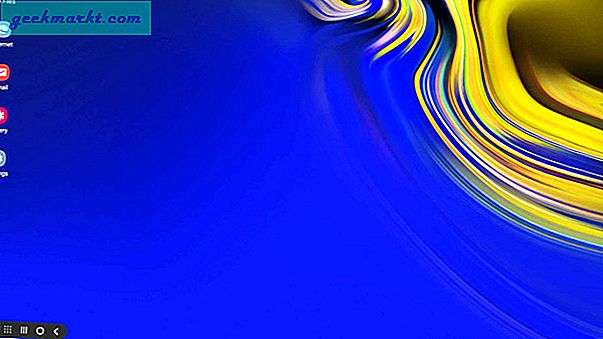
11. Eingebauter Dual Messenger
Diese Funktion ist praktisch, falls Sie möchten Verwenden Sie mehrere Konten einer Messaging-App. Mit Apps wie WhatsApp und Telegram können Sie nicht mehrere Konten nativ verwenden, aber diese Funktion hilft Ihnen dabei Erstellen Sie eine weitere Instanz der WhatsApp-App. Ordentlich.
Sie können auch eine zweite Instanz für Apps wie Facebook, Twitter usw. erstellen. Ich persönlich möchte die Benachrichtigungen einer App deaktivieren und eine andere Instanz der App die Benachrichtigungsberechtigung behalten lassen. Es hilft bei der Reduzierung des Batterieverbrauchs.
Um auf diese Funktion zuzugreifen, Gehen Sie zu Einstellungen> Erweiterte Funktionen> Dual Messenger und aktivieren Sie die zweite Instanz für die verfügbaren Apps.
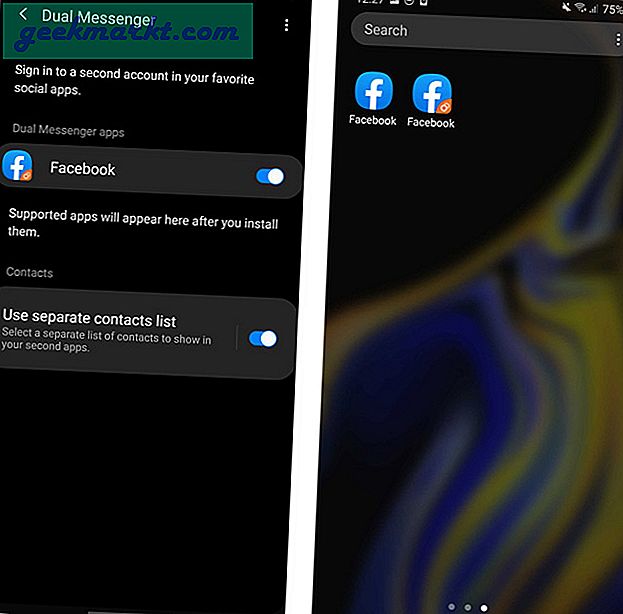
12. Eingebauter Bildschirmrekorder
Es gab viel Hype, dass die Bildschirmrekorder kam nativ auf Android 10, aber es hat es nicht bis zur offiziellen Veröffentlichung geschafft. Jedenfalls, Die One UI 2 von Samsung bietet das Bildschirmaufnahmefunktion nativ. Es gibt sogar mehrere Einstellungen, die Sie anpassen können, z. B. Auflösung, Audiosteuerung usw.
Sie können auf diese Funktion zugreifen, indem Sie im Bedienfeld „Schnelleinstellungen“ auf das entsprechende Symbol tippen.
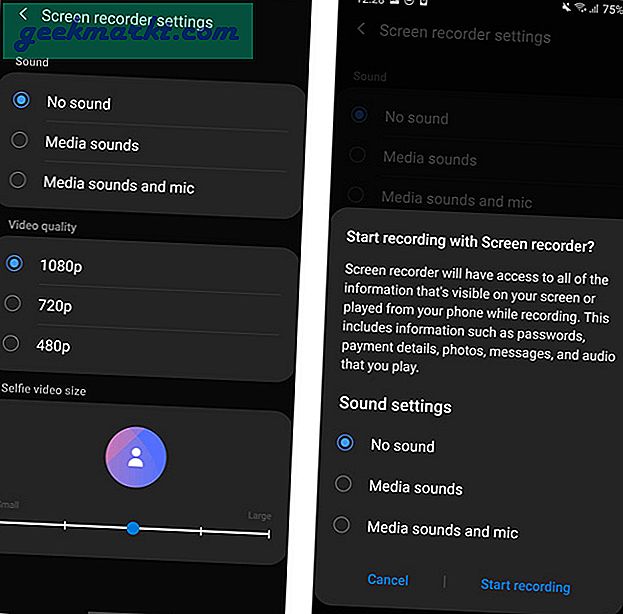
Einpacken
Samsung-Handys haben sogar noch viele Funktionen, aber unter all diesen sind dies nur wenige Funktionen, die wirklich gut sind, dass Sie sie verwenden müssen. Bixby-Routinen, Gerätepflege und sicherer Ordner sind meine Lieblingsfunktionen der Samsung One-Benutzeroberfläche. Ich habe fast vergessen, dass Ihre Companion-App von Haus aus als Link zu Windows gebacken ist und Sie sie im Bereich "Schnelleinstellungen" aktivieren können. Was ist Ihre Lieblingsfunktion von Samsung One UI? Lass es mich in den Kommentaren unten wissen.